Varredura de superfícies de peças complexas com o Laser Line Probe (LLP) ou o ScanArm
Visão geral
Você obtém resultados de alta qualidade consistentes e mais eficientes quando usa as melhores práticas para a digitalização de superfícies de peças complexas com o Laser Line Probe (LLP) ou Faro ScanArm. Antes de começar seu projeto, assista ao vídeo e leia a lista abaixo para obter os ponteiros testados e verdadeiros que produzem uma varredura sem contato infalível.
Vídeo
Neste vídeo, veja como as melhores práticas são aplicadas. Preste atenção em como ele lida com o LLP e como ele posiciona seu corpo para obter os resultados mais precisos.
Melhores práticas
- Coloque o LLP corretamente, dependendo do tipo de superfície que você esteja digitalizando.
- Para superfícies não reflexivas ou foscas, o ângulo do feixe de laser deve estar perpendicular à superfície da peça. Isso permite que a câmera obtenha o máximo retorno do laser.

- Para superfícies reflexivas, o ângulo do feixe de laser deve estar perpendicular à superfície da peça. Obtenha o ângulo ideal alinhando a câmera perpendicular à superfície da peça. Isso garante que as reflexões de ruído sejam projetadas longe da câmera.
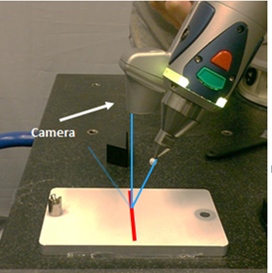
- Para superfícies não reflexivas ou foscas, o ângulo do feixe de laser deve estar perpendicular à superfície da peça. Isso permite que a câmera obtenha o máximo retorno do laser.
- Ao calibrar o V3 ou o ES LLP, inicie com o algoritmo normal e, em seguida, ajuste as configurações avançadas para coincidir com o acabamento da superfície.
- A configuração Normal é boa para superfícies foscas que não sejam muito escuras. A exposição ajusta-se automaticamente a um intervalo de 0 a 50.
- Total é bom para superfícies foscas mais escuras. A exposição ajusta-se automaticamente a um intervalo de 0 a máximo.
- Altamente reflexivo é bom para superfícies reflexivas. A exposição ajusta-se automaticamente a um intervalo de 0 a máximo, e também ajusta outras configurações para gerenciar melhor o brilho.
- Ao calibrar o HD LLP, inicie com o algoritmo Automático-Normal e, em seguida, ajuste as configurações e os filtros para coincidir com o acabamento da superfície.
- O Filtro de reflexão remove o ruído dos dados criado por superfícies brilhantes.
- O algoritmo Automático-HDR normaliza áreas com altos contrastes entre áreas escuras e claras
-
Digitalize em Exposição fixa se as condições de iluminação da sala afetarem significativamente a qualidade da digitalização. A digitalização com Exposição fixa em vez de “Normal” garantirá a consistência na qualidade dos dados se a iluminação externa perturbar o sensor da câmera. O usuário pode começar com 400 ms e ajustar a exposição com base no grau de iluminação/escuridão da superfície da peça.
-
Segure o LLP a uma distância regular das superfícies da peça enquanto você estiver movendo o LLP sobre a peça para reduzir o ruído. O LLP tem uma densidade de ponto mais apertada no campo próximo, quando você segura o LLP perto, do que no campo distante, quando você segura o LLP mais longe. O ruído aumentado no campo distante está relacionado à distância que o feixe do laser viaja à superfície e de volta à câmera. Quando o feixe de laser viaja mais longe, o sinal de retorno não é tão definido como quando está perto. É semelhante ao feixe de uma lanterna. Quando o feixe brilha perto, a luz parece mais brilhante e as bordas do feixe são mais definidas. Quando o feixe brilha mais longe, a luz parece menos brilhante e as bordas do feixe são mais suaves.
- Defina o modo de precisão como Alto na caixa de diálogo Configurações. Esta configuração filtra os pontos mais longe do scanner no campo distante. Embora isso reduza a profundidade do campo de aproximadamente 4,5 polegadas (115 mm) a 1,25 polegada (32 mm), testes em superfícies calibradas com um acabamento fosco mostram que a interferência na digitalização é reduzida em aproximadamente 50%. A configuração para o modo de Alta precisão para V1, V2, V3 e ES pode aumentar a precisão, mas no caso do modelo HD, ela só vai diminuir a interferência significativamente.
- Segure o punho de aperto firmemente enquanto estiver movendo o LLP sobre as superfícies da peça. Evite girá-lo.
- Posicione as superfícies da peça mais perto do LLP em vez de mais longe dele.
- Digitalize uma superfície adjacente e, em seguida, a outra ao digitalizar superfícies que se encontram em um canto. Primeiro posicione o LLP perpendicular a uma superfície, digitalize-a completamente e pare. Em seguida, reposicione o LLP perpendicular à superfície adjacente, digitalize-a completamente e pare. Não mova o LLP como se você estivesse rolando sobre o canto das duas superfícies adjacentes.
- Não estique o alcance ao digitalizar. Posicione seu próprio corpo, braços e mãos, de tal modo que a seção da peça que você estiver digitalizando se encaixe confortavelmente dentro de seu alcance e postura corporal.
- Divida seu projeto de digitalização em partes lógicas que permitem que você observe as práticas recomendadas ao digitalizar.
Consulte também
- Quais as configurações que eu posso mudar para obter a qualidade ideal do Laser Line Probe (LLP)
- Que pulverizador de pó reduz as reflexões sobre superfícies brilhantes ao digitalizar com o ScanArm ou Laser Line Probe (LLP) da FARO
Palavras-chave:
digitalizar cantos, digitalizar peças complexas, digitalizar peças difíceis, segurando o LLP, apontando o LLP, posição normal para o LLP

